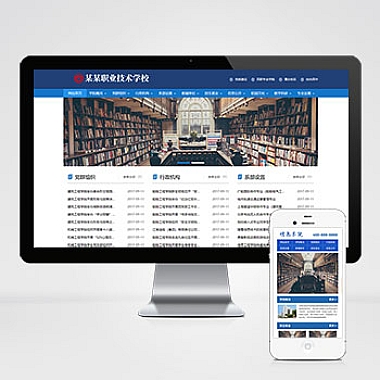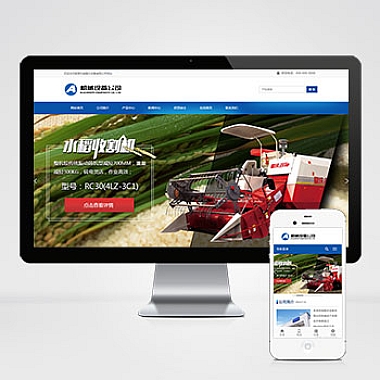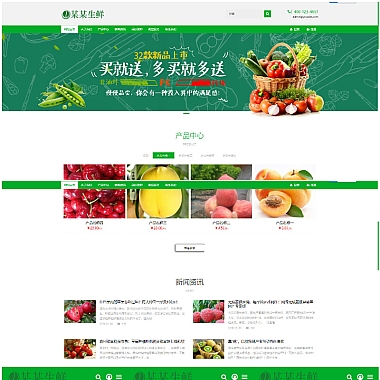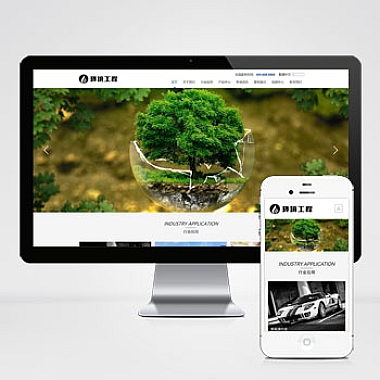nodejs安装及环境配置报错
在Node.js安装和环境配置过程中,如果遇到问题,需要检查系统环境变量是否正确设置、Node.js版本是否兼容以及安装包的完整性。以下是一些常见的解决方案,包括检查环境变量、重新安装Node.js以及使用nvm进行版本管理等方法。
一、检查环境变量
当Node.js安装完成后,若运行node -v或npm -v时提示命令未找到,可能是环境变量未正确配置。以下是解决步骤:
- 打开系统环境变量设置。
- 在“系统变量”中找到
Path,点击编辑。 - 确认是否有Node.js的安装路径(如
C:Program Filesnodejs)。如果没有,请手动添加。
如果不确定安装路径,可以通过以下方式确认:
bash
where node
此命令会返回Node.js的实际安装路径。
二、重新安装Node.js
如果环境变量配置无误但仍报错,可以尝试重新安装Node.js。下载地址为Node.js官网。安装时建议选择LTS(长期支持)版本,以确保稳定性。
重新安装后,验证是否成功:
bash
node -v
npm -v
如果仍存在问题,可能是因为之前的安装残留文件干扰了新安装。此时需要手动清理旧的Node.js安装目录和缓存文件夹。
三、使用nvm管理Node.js版本
另一种高效的方式是通过nvm(Node Version Manager)来管理Node.js版本。nvm允许在同一台机器上安装多个Node.js版本,并轻松切换。
安装nvm:
bash
curl -o- https://raw.githubusercontent.com/nvm-sh/nvm/v0.39.5/install.sh | bash
然后加载nvm:
bash
export NVM_DIR="$([ -z "${XDG_CONFIG_HOME-}" ] && printf %s "${HOME}/.nvm" || printf %s "${XDG_CONFIG_HOME}/nvm")"
[ -s "$NVM_DIR/nvm.sh" ] && . "$NVM_DIR/nvm.sh"
接着安装Node.js:
bash
nvm install --lts
最后切换到指定版本:
bash
nvm use <version>
四、常见错误及解决
-
Error: Cannot find module '...': 这通常是因为某些依赖包未正确安装。运行以下命令重新安装依赖:
bash
npm install
-
EACCES permission error: 如果遇到权限问题,可以尝试以下方法解决:
- 使用
--unsafe-perm=true参数:
bash
npm install --unsafe-perm=true
- 或者更改npm全局安装路径:
bash
npm config set prefix ~/.npm-global
export PATH=~/.npm-global/bin:$PATH
- 使用
Node.js安装及环境配置报错的原因多种多样,但通过检查环境变量、重新安装Node.js、使用nvm管理版本以及解决常见错误,大多数问题都可以得到有效解决。